WPS如何添加页脚横线?
在WPS文字中添加页脚横线,可通过“插入”菜单点击“页眉和页脚”,进入页脚编辑状态后,点击“设计”栏中的“边框”工具,选择“上边框”即可在页脚顶部添加横线,也可插入形状线条调整位置与样式。页脚横线常用于分隔正文与页脚内容,提升文档排版美观度。
什么是WPS页脚横线?
页脚横线是一种用于视觉分隔的装饰线条,位于文档页脚区域上方,与正文区间形成明确边界。常作为企业文档、学术论文和法律合同中的排版规范之一。
页脚横线的常见使用场景
学术论文
部分高校格式要求在页脚顶部添加横线,以分隔正文与页码、作者信息。
企业报告
年度总结、市场分析等文档中使用页脚横线提升整体排版一致性。
商务合同
在合同页脚中统一添加公司信息与页码横线,使文档更加规范化。
产品说明书
将页脚横线作为区块分割符,帮助读者识别结构段落。

方法一:使用页脚区域边框添加横线
步骤一:启用页脚编辑模式
点击“插入 > 页眉和页脚”,或双击页面底部直接进入页脚编辑状态。
步骤二:点击“设计”选项卡
启用页脚后,WPS会自动切换至“页眉页脚工具” → “设计”功能区。
步骤三:点击“边框”按钮
在工具栏中点击“边框”下拉按钮,选择“上边框”选项。
步骤四:完成页脚横线添加
页脚顶部将自动出现一条横线,横贯页面,通常与页边距一致对齐。
方法二:通过“插入形状”绘制横线
步骤一:进入页脚编辑状态
通过“插入 > 页眉和页脚”或双击页脚区域启用编辑。
步骤二:点击“插入 > 形状”
选择“直线”工具,将光标移至页脚顶部绘制一条水平线。
步骤三:调整线条位置与长度
通过拖动控制点调节线条宽度、方向,确保横线位于页脚区域上边界。
步骤四:设置线条样式
可点击线条右键,设置“线条颜色、粗细、虚线样式”等自定义样式。
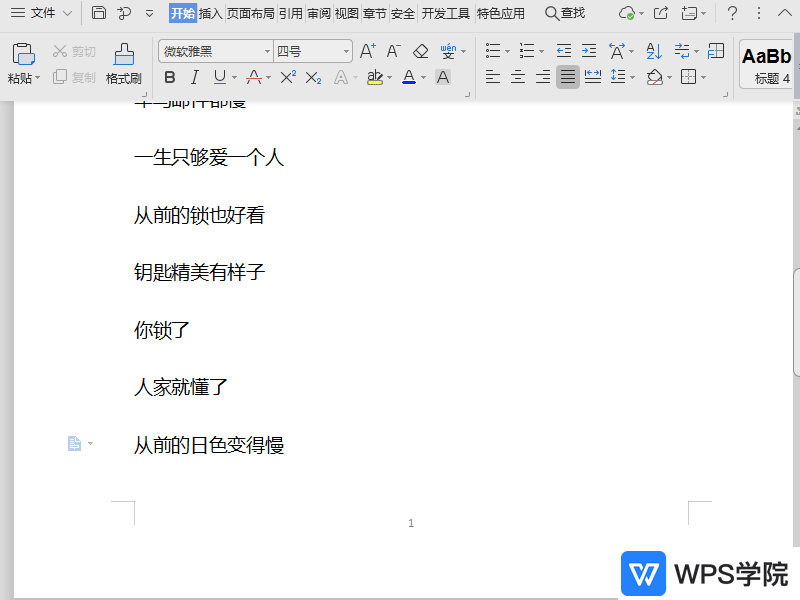
方法三:插入水平线作为页脚横线
步骤一:进入页脚区域
在页脚中光标定位到顶部位置。
步骤二:点击“开始 > 段落 > 边框”
点击“边框”下拉按钮 → 选择“底部边框”或“下划线”,形成一条横线。
步骤三:调整段落间距与位置
可通过段前、段后间距控制线条位置,避免与页码或其他内容重叠。
页脚横线样式自定义技巧
修改线条颜色
选中线条 → 右键 → 设置对象格式 → 填充与线条 → 设置线条颜色(如灰色、深蓝)
设置线型样式
支持实线、点线、虚线等样式,可用于区分不同文档类型视觉层级。
调整线条粗细
默认为0.75磅,可设为1.5磅以上以增强可见度,或0.25磅实现轻量分隔。
将页脚横线应用于所有页面
步骤一:插入横线后退出页脚编辑
WPS会自动将页脚内容同步到所有页面,横线也随之生效。
步骤二:检查分节设置
如不同节页脚不同,需取消“首页不同”“奇偶页不同”等设置以统一样式。
步骤三:使用模板或样式统一应用
可将带有横线的文档另存为模板,供多次使用,保持品牌与格式一致。
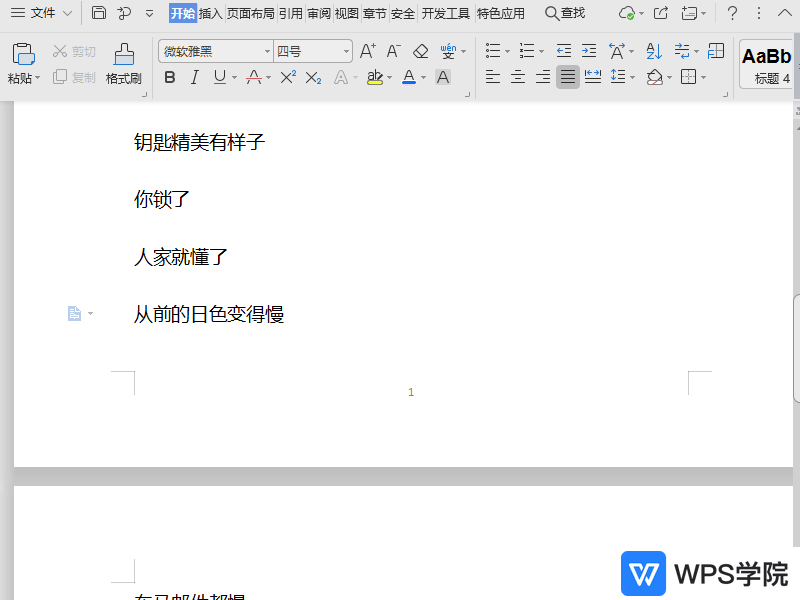
页脚横线与其他元素的搭配建议
搭配页码
将页码置于横线下方,保持视觉层级清晰,常用于论文与公告格式。
搭配公司/学校名称
可在横线上方添加单位名称,形成统一页脚规范。
搭配横向版权信息
在横线下一侧添加“©2025 WPS OFFICE”等版权声明,专业又规范。
页脚横线显示异常与处理
问题1:横线不对齐或穿透正文
检查是否误将横线插入正文区域,应确保在线条处于页脚框内。
问题2:横线未出现在某些页面
检查分节符,是否取消“页眉页脚同前节”,可重新勾选统一格式。
问题3:打印预览横线缺失
设置线条颜色为黑色或深灰,并关闭“省墨模式”以确保打印正常。
使用页眉横线的对比说明
| 项目 | 页脚横线 | 页眉横线 |
|---|---|---|
| 位置 | 页面下方,与正文末尾分隔 | 页面上方,常用于抬头区分 |
| 适用场景 | 学术文档、报告、合同、表格 | 信纸模板、企业抬头、通知类 |
| 配置方式 | 数据验证或插入图形/边框 | 与页脚相同设置逻辑 |
总结
WPS文字中的页脚横线功能,是提升文档美观性与规范性的关键要素之一。用户可通过“边框”、“插入形状”、“段落水平线”等方式快速添加,并支持自定义线条样式。合理搭配页码、机构名称等元素,结合统一分节设置,可实现多页一致、打印友好的专业文档排版体验。
常见问题
横线无法精确对齐页边距怎么办?
如何删除页脚中的横线?
每节文档页脚都要添加横线吗?
通过“页面布局”选项卡下的“页边距”命令,不仅能一键选择预设边距,还可进入“自定…
在 WPS 演示(PPT)中,您可以通过“插入→音频”功能,快速将本地音频或在线…
在 WPS Office 中,您可以通过“审阅”功能区或侧边“批注”面板,一键显…
在 WPS 文档中,将英文内容快速准确地翻译为中文,您可以使用 WPS 内置翻译…
在 WPS 表格 中,选中已有数据透视表后,点击“分析”选项卡中的“插入切片器”…
在 WPS 文字 中,打开“开始”选项卡里的“显示/隐藏编辑标记”按钮即可一键显…

